Работаем с изображениями
Рассмотрим простые приемы работы с фотографиями в программе Adobe Acrobat X Pro. Запускаем программу и выполняем команду: Файл > Создать > PDF из файла (Ctrl+N). Выбираем фото и нажимаем: Открыть. Сохраняем документ: Файл > Сохранить как > PDF (Shift+Ctrl+S).
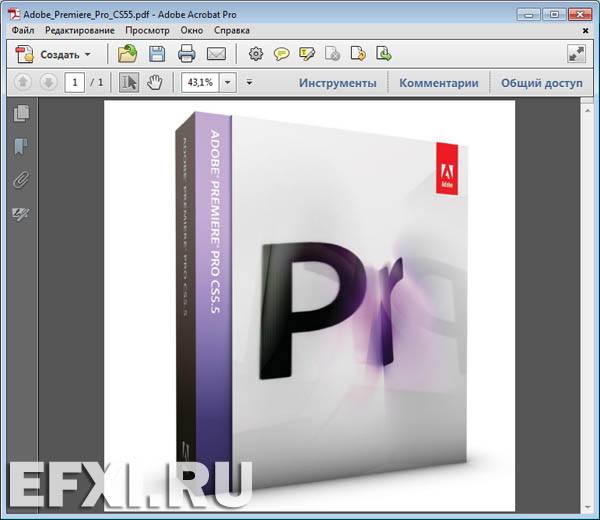
Есть возможность объединить PDF документ с фото и PDF документ с текстом. Выполняем: Создать > Объединить файлы в один документ PDF...

В окне: Объединение файлов, выполняем Добавить файлы > Добавить файлы. И выбираем оба PDF документа.

Также можно перетащить файлы с помощью мыши, а затем расположить их в удобном порядке и нажать на кнопку: Объединить файлы.
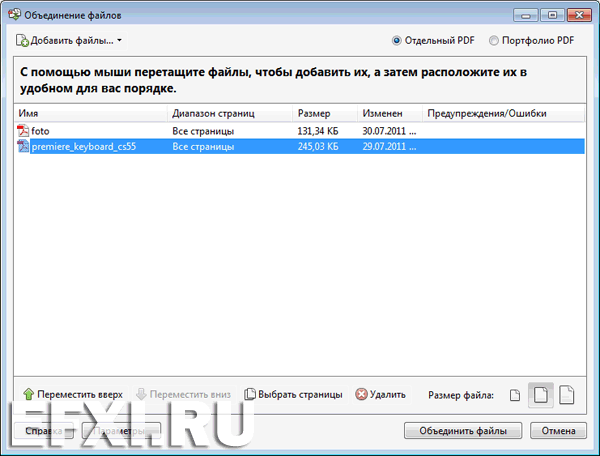
Для того чтобы закрепить за приложением, редактор изображения, выполняем команду: Редактрирование > Установки (Ctrl+K). Выбираем Категория: Редактирование. В разделе Редактор изображений, нажимаем на кнопку: Выбрать редактор изображений... и показываем путь, к Photoshop.exe. Нажимаем ОК.
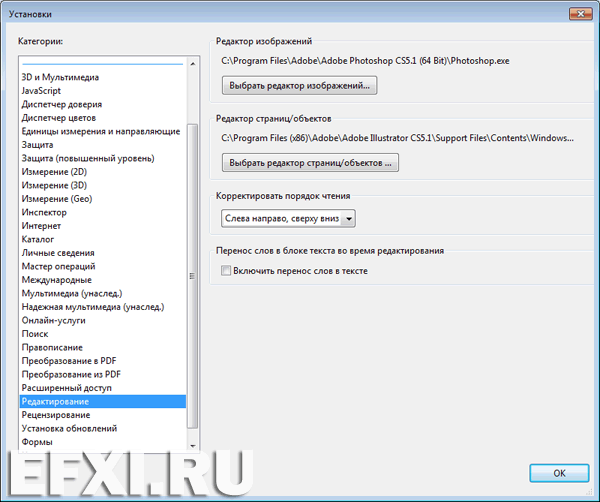
Далее, идем в раздел Инструменты > Контент > Изменить объект.
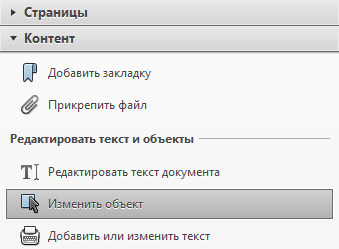
Нажимаем правую кнопку мыши на фото и выбираем из списка пункт: Редактирование изображения. Фото откроется в фотошопе, где с ним можно производить любые манипуляции. И после сохранения его Ctrl+S, изменения отобразятся в Adobe Acrobat X Pro. Также можно вставить фото, следующим образом, Инструменты > Страницы > Вставить из файла, выбираем изображение и нажимаем на кнопку: Выбрать. Загрузится окно: Вставить страницы, где выбираем местоположение для импортированного фото.

Сохранить изображение можно, либо через праую кнопку мыши:

Либо, через команду: Файл > Сохранить как > Изображение > и выбираем из четырех форматов: JPEG, JPEG2000, TIFF, PNG.
